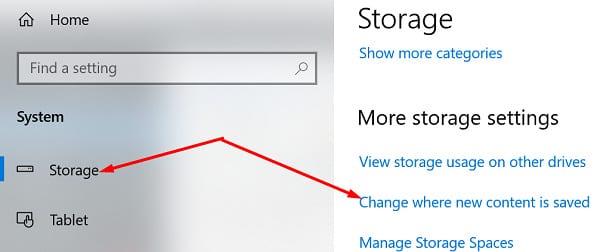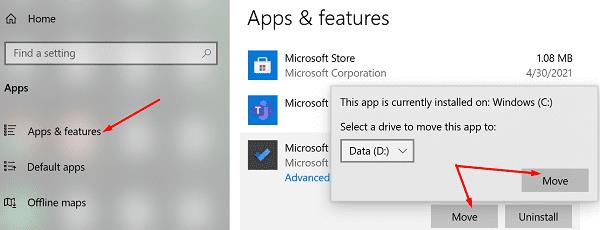Αν θέλετε να βρείτε την πιο ενδιαφέρουσα συλλογή εφαρμογών και παιχνιδιών για Windows 10, μεταβείτε στο Microsoft Store. Πολλοί χρήστες προτιμούν να κάνουν λήψη των εφαρμογών τους σε έναν εξωτερικό σκληρό δίσκο για να εξοικονομήσουν χώρο αποθήκευσης. Δυστυχώς, το Store μπορεί μερικές φορές να μην εντοπίσει την εξωτερική σας μονάδα δίσκου, προτρέποντάς σας να επιλέξετε μια διαφορετική μονάδα δίσκου για τη λήψη των εφαρμογών σας.
Πώς μπορώ να διορθώσω το Microsoft Store που δεν ανιχνεύει εξωτερικό σκληρό δίσκο;
Αλλαγή της θέσης αποθήκευσης του νέου περιεχομένου
Τροποποιήστε τις ρυθμίσεις του συστήματός σας και δώστε εντολή στον υπολογιστή σας να αποθηκεύσει νέο περιεχόμενο στον εξωτερικό σκληρό σας δίσκο. Μεταβείτε στις Ρυθμίσεις → Σύστημα → Αποθήκευση → Αλλαγή της θέσης αποθήκευσης του νέου περιεχομένου και επιλέξτε την εξωτερική σας μονάδα δίσκου. Ελέγξτε εάν αυτή η μέθοδος έλυσε το πρόβλημα.
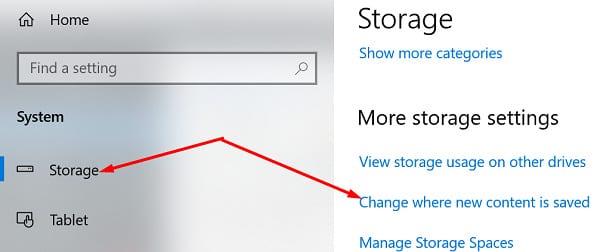
Εγγράψτε ξανά την εφαρμογή Store
Εκκινήστε το PowerShell με δικαιώματα διαχειριστή και εκτελέστε την ακόλουθη εντολή για να καταχωρήσετε ξανά την εφαρμογή Store: Get-AppXPackage *WindowsStore* -AllUsers | Foreach {Add-AppxPackage -DisableDevelopmentMode -Register "$($_.InstallLocation)\AppXManifest.xml"}
Μετακινήστε τις εφαρμογές σας στη δεξιά μονάδα δίσκου
Ακόμα κι αν η εφαρμογή Store δεν αποθήκευσε αρχικά τις νέες εφαρμογές σας στην εξωτερική σας μονάδα δίσκου, μπορείτε να τις μετακινήσετε χειροκίνητα στη δεξιά μονάδα αργότερα. Μεταβείτε στις Ρυθμίσεις → Εφαρμογές → Εφαρμογές και λειτουργίες . Επιλέξτε την εφαρμογή που θέλετε να μετακινήσετε και κάντε κλικ στο Move .
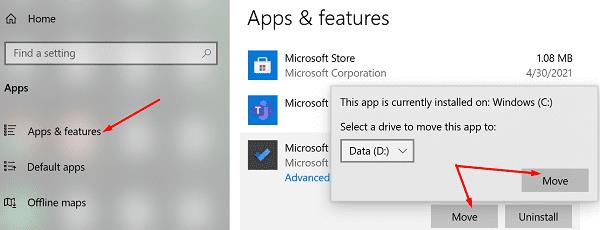
Επαναφέρετε την εφαρμογή Store
Πατήστε τα πλήκτρα Windows και R και πληκτρολογήστε wsreset.exe στο νέο παράθυρο Εκτέλεση . Πατήστε Enter για να επαναφέρετε την εφαρμογή. Εκκινήστε το ξανά και ελέγξτε αν το πρόβλημα παραμένει.
Στη συνέχεια, μεταβείτε στις Ρυθμίσεις , επιλέξτε Ενημέρωση και ασφάλεια , κάντε κλικ στο Windows Update και εγκαταστήστε τυχόν ενημερώσεις που εκκρεμούν. Η Microsoft μπορεί να έχει ήδη διορθώσει αυτό το σφάλμα στην πιο πρόσφατη έκδοση λειτουργικού συστήματος Windows 10.
Σάρωση του δίσκου σας για σφάλματα
Εκκινήστε τη γραμμή εντολών με δικαιώματα διαχειριστή και εκτελέστε τις παρακάτω εντολές για να σαρώσετε και να επιδιορθώσετε τη μονάδα δίσκου σας. Πατήστε Enter μετά από κάθε εντολή:
- DISM.exe /Online /Cleanup-image /Scanhealth
- DISM.exe /Online /Cleanup-image /Restorehealth
- DISM.exe /online /cleanup-image /startcomponentcleanup
- sfc /scannow.
συμπέρασμα
Εάν η εφαρμογή Store δεν εντοπίσει την εξωτερική σας μονάδα δίσκου, μεταβείτε στις Ρυθμίσεις και βεβαιωθείτε ότι το νέο περιεχόμενο έχει αποθηκευτεί στη σωστή μονάδα δίσκου. Στη συνέχεια, επαναφέρετε την εφαρμογή Store και ελέγξτε τη μονάδα δίσκου σας για σφάλματα. Σας βοήθησαν αυτές οι λύσεις να διορθώσετε το πρόβλημα; Πατήστε τα σχόλια παρακάτω και πείτε μας ποια μέθοδος λειτούργησε για εσάς.